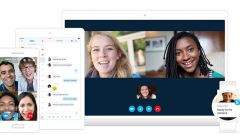Вам понадобится
- веб-камера,
- программа DriverFinder.
Инструкция
1
Проверьте, а, собственно, включена ли ваша веб-камера физически. Для подключения к компьютеру большей части веб-камер используется USB-порт. Убедитесь в том, что ваш USB-кабель действительно подключен. В том случае, если веб-камера подключается через «посредника» в виде USB-узла, попытайтесь включить ее напрямую к компьютеру.
2
Если с проводами все в порядке – проверяем, правильно ли установлена веб-камера. Пройдите по цепочке: "Панель управления" - "Система" - "Оборудование" - "Диспетчер устройств". Возможно, компьютер «видит» вашу веб-камеру, но требуется обновить ее драйверы. Если это действительно так, вы увидите восклицательный знак желтого цвета.
3
Обновите драйвера. Правой кнопкой мыши кликните по устройству, в новом окне выберите меню «Обновить драйвер» и затем следуйте инструкции по обновлению. Если по какой-то причине вы не можете найти новые драйвера, воспользуйтесь программой DriverFinder, которая сканирует компьютер и позволяет установить недостающие драйвера.
4
Если после установки ситуация не изменилась – удалите оборудование. Сделайте это с помощью меню «Установка и удаление программ» в Панели управления. Перегрузите компьютер и переустановите ПО.
5
В том случае, если и драйверы, и программное обеспечение веб-видео всеже не работает – возможно, у вас проблема с источником видео настройки. Назначьте веб-камеру источником для видеосигнала. Это можно сделать так: в меню "Файл" выберите "Видео источник" и в подменю выберите "Веб-камеры".
Видео по теме
Обратите внимание
Программа DriverFinder выполняет: сканирование системы, составляет список работающих устройств, собирает информацию об используемых драйверах, выполняет обновление.
Полезный совет
Вас не касается шаг №1, если у вас встроенная веб-камера.
Источники:
- Windowsconfig.ru, Настройка компьютера или всё о windows. И не только.
- как работает онлайн камера